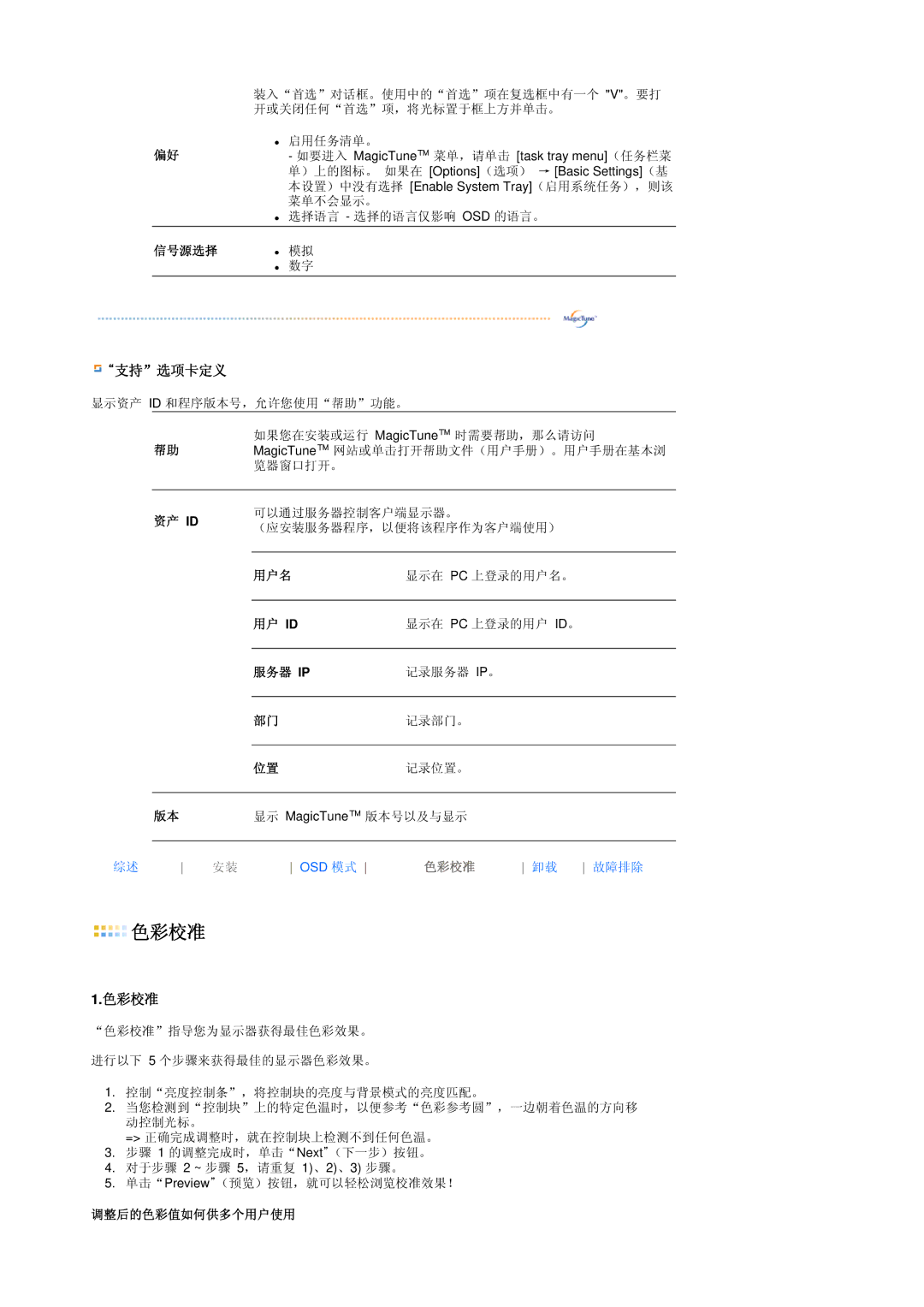| 装入“首选”对话框。使用中的“首选”项在复选框中有一个 "V"。要打 |
| 开或关闭任何“首选”项,将光标置于框上方并单击。 |
| z 启用任务清单。 |
偏好 | - 如要进入 MagicTune™ 菜单,请单击 [task tray menu](任务栏菜 |
| 单)上的图标。 如果在 [Options](选项) → [Basic Settings](基 |
| 本设置)中没有选择 [Enable System Tray](启用系统任务),则该 |
| 菜单不会显示。 |
| z 选择语言 - 选择的语言仅影响 OSD 的语言。 |
信号源选择 | z 模拟 |
| z 数字 |
|
|
 “支持”选项卡定义
“支持”选项卡定义
显示资产 ID 和程序版本号,允许您使用“帮助”功能。 |
|
| |||
|
| 如果您在安装或运行 MagicTune™ 时需要帮助,那么请访问 | |||
| 帮助 | MagicTune™ 网站或单击打开帮助文件(用户手册)。用户手册在基本浏 | |||
|
| 览器窗口打开。 |
|
|
|
|
|
|
|
| |
| 资产 ID | 可以通过服务器控制客户端显示器。 |
|
| |
| (应安装服务器程序,以便将该程序作为客户端使用) |
| |||
|
|
| |||
|
|
|
|
| |
|
| 用户名 | 显示在 PC 上登录的用户名。 |
| |
|
|
|
|
| |
|
| 用户 ID | 显示在 PC 上登录的用户 ID。 |
| |
|
|
|
|
|
|
|
| 服务器 IP | 记录服务器 IP。 |
|
|
|
|
|
|
|
|
|
| 部门 | 记录部门。 |
|
|
|
|
|
|
|
|
|
| 位置 | 记录位置。 |
|
|
|
|
|
|
| |
| 版本 | 显示 MagicTune™ 版本号以及与显示 |
|
| |
|
|
|
|
|
|
综述 | 安装 | OSD 模式 | 色彩校准 | 卸载 | 故障排除 |
 色彩校准
色彩校准
1.色彩校准
“色彩校准”指导您为显示器获得最佳色彩效果。
进行以下 5 个步骤来获得最佳的显示器色彩效果。
1.控制“亮度控制条”,将控制块的亮度与背景模式的亮度匹配。
2.当您检测到“控制块”上的特定色温时,以便参考“色彩参考圆”,一边朝着色温的方向移 动控制光标。
=> 正确完成调整时,就在控制块上检测不到任何色温。
3.步骤 1 的调整完成时,单击“Next”(下一步)按钮。
4.对于步骤 2 ~ 步骤 5,请重复 1)、2)、3) 步骤。
5.单击“Preview”(预览)按钮,就可以轻松浏览校准效果!